Hãy cùng tienichit.com tìm hiểu về Cách thêm IDM vào Chrome, cài IDM cho Chrome.
Hiện nay đã có rất nhiều công cụ download file mới nhưng IDM vẫn là phần mềm tải file hàng đầu, được nhiều người sử dụng. Khi sử dụng IDM, quá trình tải file đơn giản và dễ dàng hơn khi công cụ tự động bắt liên kết các tập tin đang chạy trên trình duyệt. IDM hỗ trợ hầu hết các trình duyệt phổ biến hiện nay và chúng ta hoàn toàn có thể cài đặt thêm tiện ích IDM vào trình duyệt Chrome. Khi đó nút tải file của IDM hiển thị ngay trong giao diện để người dùng lựa chọn tải xuống, mà không cần phải sao chép link file vào phần mềm IDM. Bài viết dưới đây sẽ hướng dẫn bạn đọc cách cài tiện ích IDM vào Chrome.
Hướng dẫn cài tiện ích IDM vào Chrome
Bước 1:
Chúng ta cài đặt tiện ích IDM Integration Module trên trình duyệt Chrome theo link dưới đây.
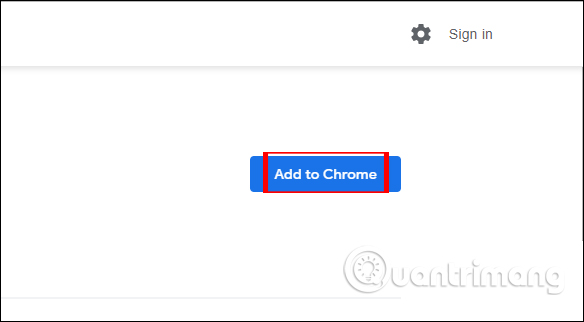
Tiếp đến bạn nhấn Thêm tiện ích để thêm IDM vào Chrome.
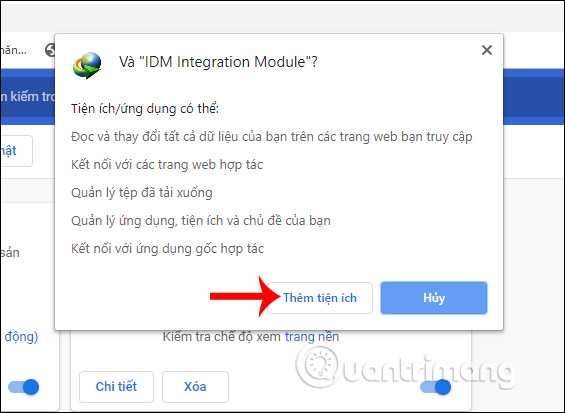
Bước 2:
Kết quả chúng ta nhìn thấy tiện ích IDM xuất hiện trong giao diện các tiện ích cài đặt trên trình duyệt Chrome. Để cho phép tiện ích IDM Integration Module chạy trong chế độ ẩn danh trên Chrome bạn nhấn vào nút Chi tiết.
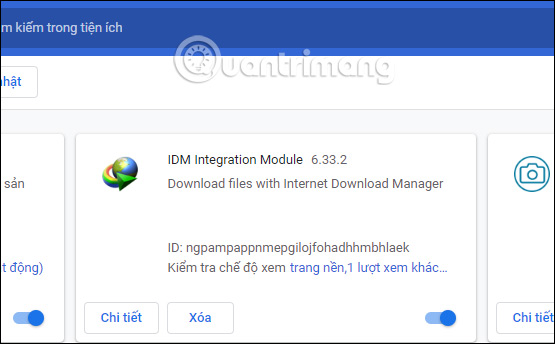
Chuyển sang giao diện mới người dùng tìm tới mục Cho phép ở chế độ ẩn danh rồi bật tùy chọn này để dùng tiện ích IDM khi duyệt web ẩn danh trên Chrome.
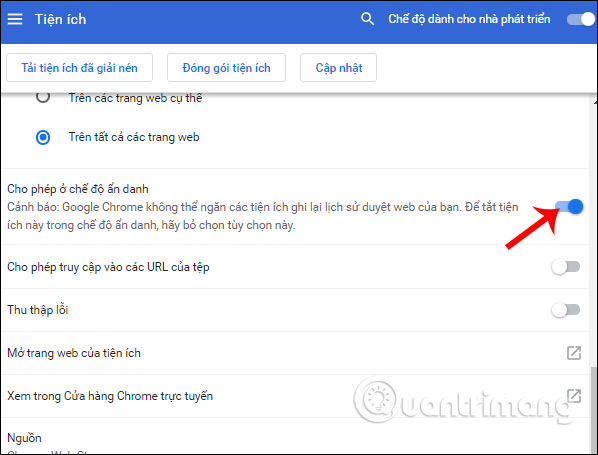
Bước 3:
Bây giờ bạn mở video hay nhạc trên trình duyệt Chrome ở bất kỳ website nào và thấy biểu tượng download của IDM trong giao diện phát nội dung. Nhấn vào nút Tải video này và xuất hiện nhiều tùy chọn chất lượng để chúng ta tải video.

Quá trình tải video trên Chrome bằng tiện ích IDM diễn ra như khi chúng ta sử dụng phần mềm IDM.
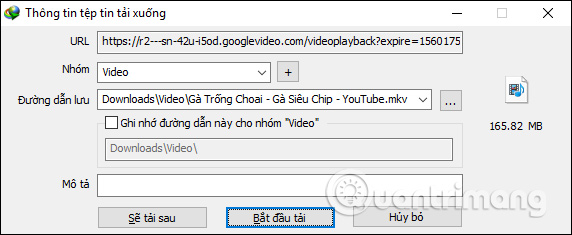
Như vậy chúng ta đã cài đặt xong tiện ích IDM cho trình Chrome với những bước làm rất đơn giản. Ngoài ra từ Chrome 63 trở lên đã tích hợp Parallel Download có tốc độ download nhanh như IDM, hỗ trợ tải file đa luồng như IDM.
Chúc các bạn thực hiện thành công!
Từ khóa: Cách thêm IDM vào Chrome, cài IDM cho Chrome, Cách thêm IDM vào Chrome, cài IDM cho Chrome, Cách thêm IDM vào Chrome, cài IDM cho Chrome, Cách thêm IDM vào Chrome, cài IDM cho Chrome
















